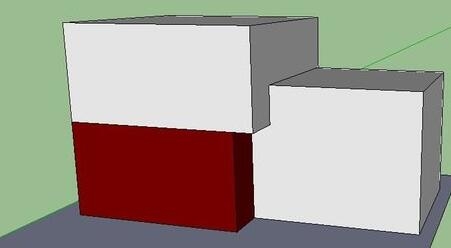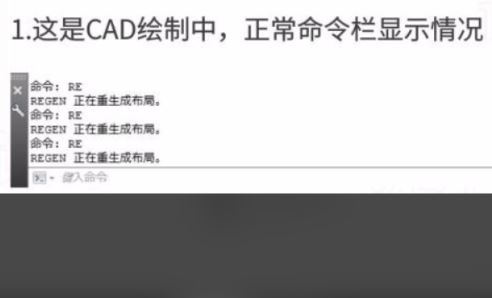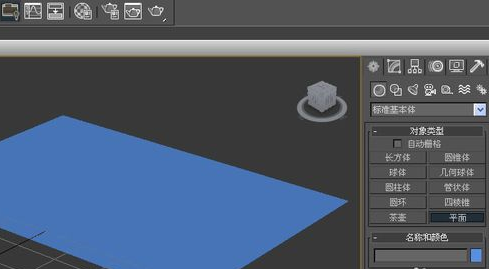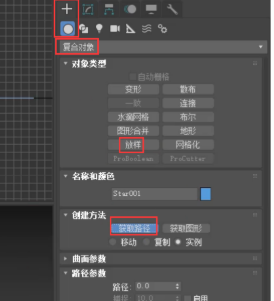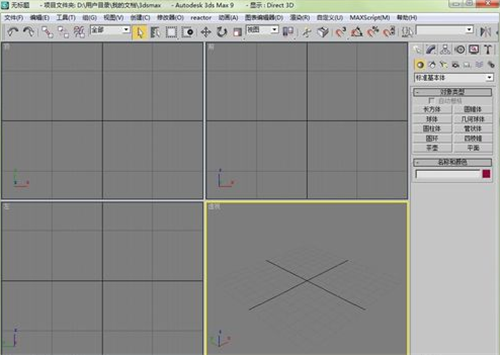photoshop如何给图形描边?使用ps给图形描边的操作步骤优质
有些时候我们需要对图形进行细致处理的时候。就需要将图形描边之后再进行抠图调色灯操作。你知道photoshop怎么给图形描边吗?快来看看本期云渲染农场为您带来的使用ps给图形描边的操作步骤吧!
photoshop如何给图形描边?
步骤一。点击“工具栏”里的“自由钢笔工具”。绘制一个路径来进行photoshop给图形描边的操作。
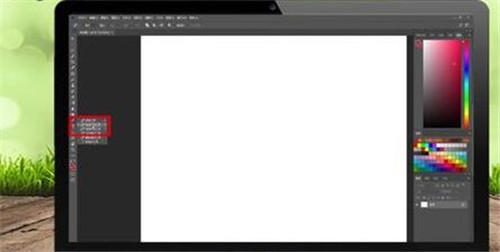
步骤二。鼠标右击路径面板的“工作路径”。在弹出来的选项卡中点击“描边路径”。
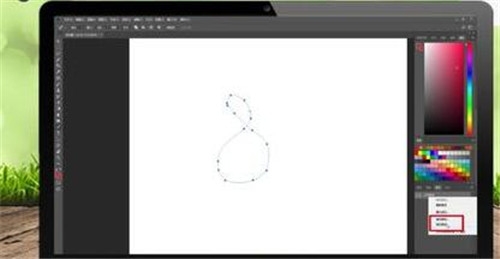
步骤三。在弹出来的对话框中选择“画笔”。点击“确定”。点击工具栏中的“前景色”。根据需要设置颜色即可完成使用ps给图形描边。
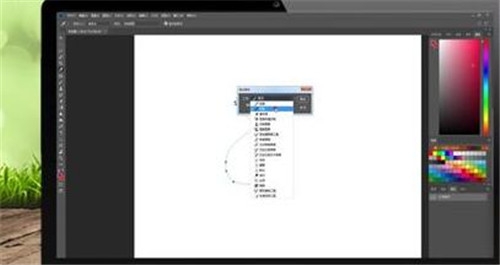
更多>>photoshop如何撤销上一步?1个步骤就能完成ps撤销上一步
以上就是云渲染农场为您带来的使用ps给图形描边的操作步骤了。希望本期的分享能够给大家带来一定的参考。更多相关的设计教程和建模模型素材。欢迎随时访问云渲染农场网站哦!
更多精选教程文章推荐
以上是由资深渲染大师 小渲 整理编辑的,如果觉得对你有帮助,可以收藏或分享给身边的人
本文标题:photoshop如何给图形描边?使用ps给图形描边的操作步骤
本文地址:http://www.hszkedu.com/13828.html ,转载请注明来源:云渲染教程网
友情提示:本站内容均为网友发布,并不代表本站立场,如果本站的信息无意侵犯了您的版权,请联系我们及时处理,分享目的仅供大家学习与参考,不代表云渲染农场的立场!
本文地址:http://www.hszkedu.com/13828.html ,转载请注明来源:云渲染教程网
友情提示:本站内容均为网友发布,并不代表本站立场,如果本站的信息无意侵犯了您的版权,请联系我们及时处理,分享目的仅供大家学习与参考,不代表云渲染农场的立场!